Installera Portainer på Ubuntu: En steg-för-steg-guide
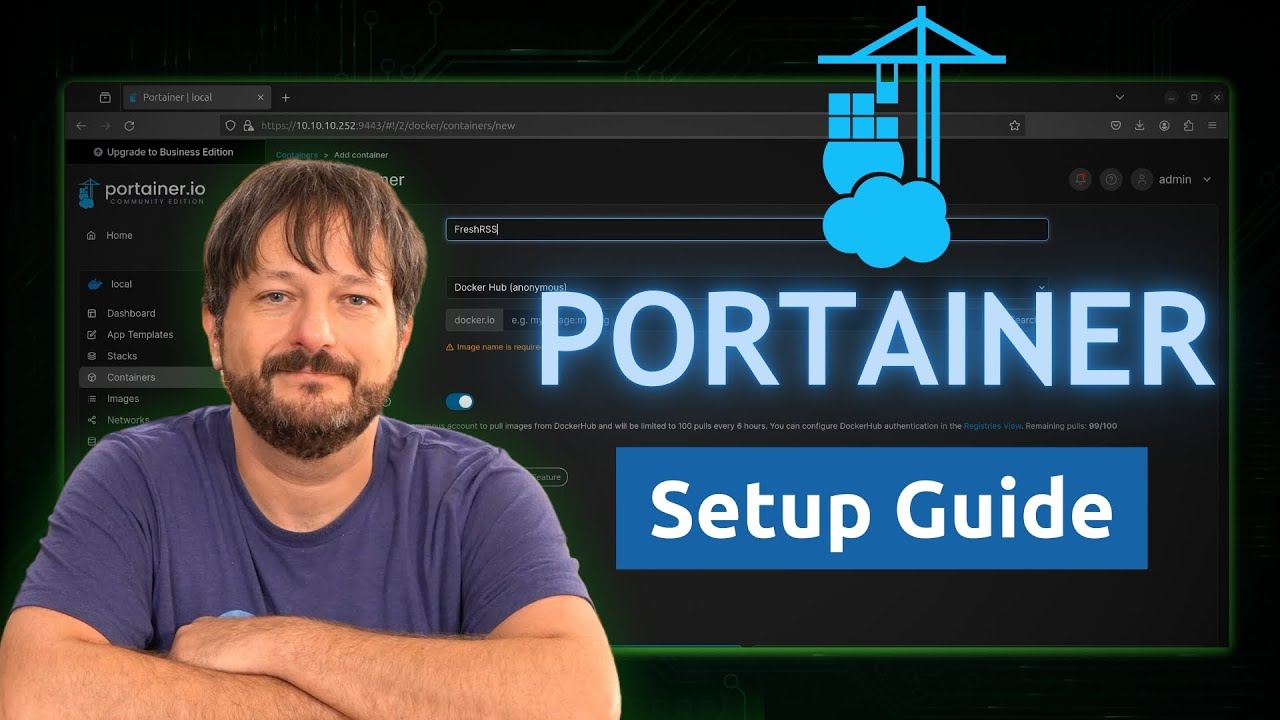
- Installera Portainer på Ubuntu: En steg-för-steg-guide
- Förutsättningar
- Steg 1: Installera Docker
- Steg 2: Skapa en bestående volym för Portainer
- Steg 3: Installera och köra Portainer
- Steg 4: Första konfigurationen
- Att använda Portainer
- Vanliga problem och lösningar
- Ytterligare resurser
- Sammanfattning
Installera Portainer på Ubuntu: En steg-för-steg-guide
I den här guiden kommer vi att utforska processen för att installera Portainer på Ubuntu, vilket är ett kraftfullt verktyg för att hantera Docker-containrar via en användarvänlig webbgränssnitt. För den som jobbar med Docker är Portainer ett ovärderligt verktyg som förenklar hanteringen av containrar och resurser, och gör att man kan fokusera mer på själva utvecklingen snarare än på kommandoraden. Denna guide kommer att leda dig genom varje steg på vägen till en komplett Portainer-setup, så att du kan njuta av fördelarna med detta fantastiska verktyg.
Portainer möjliggör inte bara enkel hantering av Docker, utan erbjuder även stöd för att vissa användare kan behöva installera ytterligare resurser som adguard portainer install för att hantera andra applikationer och tjänster. Genom att följa den här guiden kommer du att lära dig hvordan installera portainer på ditt Ubuntu-system, vilket ger dig full kontroll över din Docker-miljö.
Portainer är en lättviktig och användarvänlig plattform för hantering av Docker-containrar. Den erbjuder ett grafiskt användargränssnitt som gör det möjligt för användare att snabbt och enkelt interagera med sina Docker-installationer, utan att behöva använda komplexa terminalkommandon. Genom att installera portainer på din Ubuntu-server kan du effektivt hantera lokala och fjärr-Docker-miljöer.
Installation av Portainer på Ubuntu är en rättfram process men det finns några förutsättningar och steg som du måste följa för att få en korrekt installation. Denna guide är utformad för att hjälpa både nybörjare och erfarna användare att förstå och konfigurera Portainer på deras system. Vi kommer noggrant att gå igenom varje steg i processen, från att installera Docker till att konfigurera Portainer för första gången.
Förutsättningar
Innan man börjar installera Portainer, är det viktigt att uppfylla vissa förutsättningar. Här är vad som krävs för att kunna installera portainer ubuntu effektivt:
- Ubuntu 18.04 eller senare: Du behöver en version av Ubuntu som stöder både Docker och Portainer.
- Docker installerat: Portainer körs som en Docker-container, så du måste ha Docker installerat och igång på din server.
- Root eller sudo-åtkomst: Du kommer att behöva administratörsbehörighet för att installera programvara och utföra kommandon.
Steg 1: Installera Docker
Det första steget i vår guide är att installera Docker om det inte redan är installerat på ditt system. Docker är en plattform för att utveckla, köra och hantera containrar. Följ dessa steg för att installera Docker:
- Öppna terminalen på din Ubuntu-server.
- Uppdatera paketlistan genom att köra:
- Installera beroenden med följande kommando:
- Lägg till Dockers officiella GPG-nyckel:
- Lägg till Docker-repot till apt-källor:
- Uppdatera paketlistan igen:
- Installera Docker CE (Community Edition):
- Verkställa att Docker-tjänsten är igång:
- Kontrollera att Docker är installerat korrekt genom att köra:
sudo apt-get updatesudo apt-get install apt-transport-https ca-certificates curl software-properties-commoncurl -fsSL https://download.docker.com/linux/ubuntu/gpg | sudo apt-key add -sudo add-apt-repository "deb [arch=amd64] https://download.docker.com/linux/ubuntu $(lsb_release -cs) stable"sudo apt-get updatesudo apt-get install docker-cesudo systemctl start dockersudo docker run hello-worldNu har du Docker installerat på din Ubuntu-server och klar för nästa steg i installationen av Portainer.
Steg 2: Skapa en bestående volym för Portainer
Innan vi installerar Portainer är det viktigt att skapa en beständig volym som lagrar Portainers data. Detta säkerställer att dina inställningar och data inte går förlorade när containern stängs av eller tas bort. För att göra detta, kör följande kommando i terminalen:
sudo docker volume create portainer_dataDetta kommando kommer att skapa en volym som heter portainer_data och denna volym kommer att användas för att lagra Portainers databasinformation.
Steg 3: Installera och köra Portainer
Nu är vi redo att installera portainer. Vi kommer att köra Portainer som en Docker-container och koppla den till den volym vi just skapade. Använd följande kommando för att starta Portainer:
sudo docker run -d -p 9000:9000 --name portainer --restart always -v /var/run/docker.sock:/var/run/docker.sock -v portainer_data:/data portainer/portainer-ceDetta kommando gör följande:
- -d: Kör containern i bakgrunden (detached mode).
- -p 9000:9000: Exponerar Portainers webbgränssnitt via port 9000.
- --name portainer: Namnger containern till "portainer".
- --restart always: Ser till att containern alltid startar om om den kraschar eller om systemet startar om.
- -v: Kopplar volymerna för att lagra data och Docker-socket.
Efter att ha kört detta kommando kommer Portainer att vara igång och tillgänglig på http://din-server-ip:9000.
Steg 4: Första konfigurationen
Öppna din webbläsare och navigera till http://din-server-ip:9000 för att komma åt Portainers webbgränssnitt. Vid första inloggningen kommer du att bli ombedd att skapa ett administratörskonto. Fyll i dina uppgifter och skapa ett lösenord. Det rekommenderas att du väljer ett starkt lösenord för att skydda din Portainer-installation. När du har skapat kontot kommer du att skickas till instrumentpanelen där du kan börja hantera dina Docker-containrar.
Att använda Portainer
Nu när Portainer är installerat och konfigurerat kan du börja använda det för att hantera dina Docker-containrar. Här är några grundläggande funktioner:
- Översikt: Du kan se en sammanfattning av alla dina containrar, bilder och nätverk.
- Containterhantering: Skapa, stoppa, starta och ta bort containrar enkelt.
- Bilder: Hämta, bygga och ta bort Docker-bilder.
- Volymer: Hantera volymer för att lagra data mellan containrar.
Det är genom detta gränssnitt som du får behörighet att styra och hantera din Docker-miljö effektivt.
Vanliga problem och lösningar
Under installationen eller användningen av Portainer kan vissa problem uppstå. Här är några vanliga problem och deras lösningar:
- Kan inte nå Portainer via webbläsaren: Kontrollera att Docker-containern körs med
sudo docker psoch att du använder rätt IP-adress och port. - Åtkomst nekad: Verifiera att du har rätt användarnamn och lösenord för att logga in.
- Container startar inte: Kontrollera loggarna för Portainer genom att köra
sudo docker logs portainer.
Ytterligare resurser
För att få en djupare förståelse för Portainer och Docker kan följande resurser vara till hjälp:
Sammanfattning
I denna guide har vi titta på hur man installera portainer på Ubuntu, inklusive förutsättningar, installation av Docker, och stegen för att skapa och konfigurera Portainer. Genom att följa dessa steg kan du enkelt sätta igång med portainer setup och njuta av de många fördelarna med att hantera dina Docker-containrar genom ett grafiskt gränssnitt. Oavsett om du är nybörjare eller erfaren användare, kommer Portainer att förbättra din arbetsflöde och effektivitet. Har du frågor eller problem under installationen, tveka inte att söka hjälp i gemenskapen eller lämna en kommentar nedan.
Att använda docker install portainer ger dig möjlighet att effektivisera hanteringen av dina containrar, och med den här guiden har du nu alla verktyg du behöver för att komma igång. Njut av dina erfarenheter med Portainer!
Tack för att du läste vår artikel, du kan se alla artiklar i våra webbkartor eller i Sitemaps
Tyckte du att den här artikeln var användbar? Installera Portainer på Ubuntu: En steg-för-steg-guide Du kan se mer här NanoPi.Tack för att du läser innehållet i Maker Electronics
Leave a Reply

Se mer relaterat innehåll